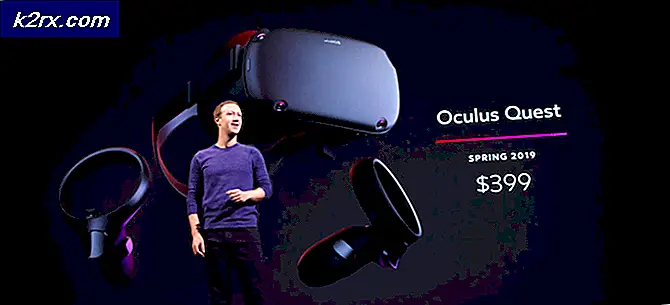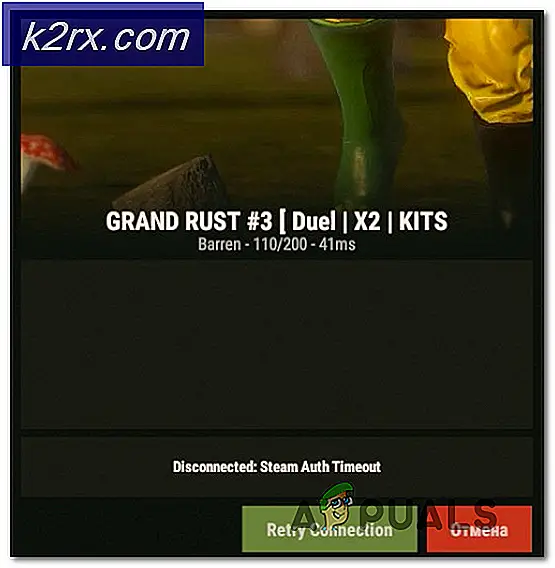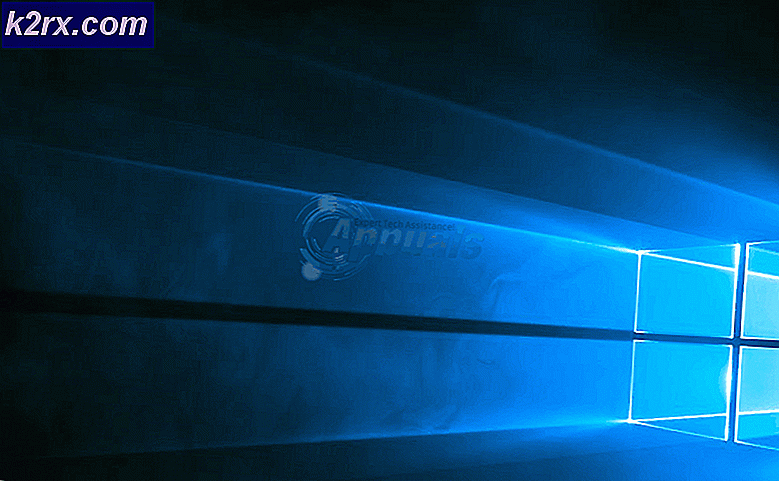Rijen en kolommen verbergen en zichtbaar maken in Microsoft Excel
Microsoft Excel staat niet toe dat een enkele cel wordt verborgen. Dus in plaats van een specifieke cel te verbergen, kunt u een hele rij of kolom verbergen waarvan u denkt dat deze niet zichtbaar hoeft te zijn op het blad. U kunt dit doen door de sneltoets te gebruiken om te verbergen, dat wil zeggen Ctrl + 0, of u kunt de onderstaande stappen volgen.
Een kolom verbergen
- Ik heb dit bestand gemaakt als voorbeeld voor de lezers. Open een bestand dat gegevens bevat. Of maak er een aan.
- Selecteer de kolom die u wilt verbergen.
- Klik met de rechtermuisknop op uw muis op de geselecteerde kolom. U kunt in beide gevallen met de rechterknop op de cellen van de kolom of op de koptekst van de kolom klikken, de uitgebreide lijst met opties verschijnt voor u.
- Van de opties die verschijnen, klikt u op de optie met de tekst ‘Verbergen’, zoals gemarkeerd in de vorige afbeelding. Zodra u op ‘Verbergen’ klikt, verdwijnt de hele kolom die u had geselecteerd en verschijnt deze dikke lijn om de kijker te laten zien dat hier een kolom is verborgen.
Een kolom zichtbaar maken
De methode om een kolom weer zichtbaar te maken is heel anders dan de manier waarop we een kolom verborgen houden. Let dus goed op bij het volgen van de onderstaande stappen om een kolom weer zichtbaar te maken.
- Zoek het naamvak op een Excel-blad. Een naamvak bevindt zich aan de linkerkant van de pagina rechts bovenaan en toont in feite de celnaam waaraan u momenteel werkt. Bijvoorbeeld C5, H7 en Z100. Om een kolom die u zojuist hebt verborgen zichtbaar te maken, klikt u op de ruimte voor het naamvak totdat de naam van de cel daar wordt geselecteerd, zoals weergegeven in de onderstaande afbeelding.
- Typ nu een willekeurige naam van de kolom die u hebt verborgen. Omdat we bijvoorbeeld de kolom b hebben verborgen, zal ik elke combinatie van b met elk nummer schrijven, zoals ik deed in de onderstaande afbeelding. Ik schreef b1 en drukte op de enter-toets op het toetsenbord.
- Dit selecteert deze cel uit de verborgen kolom. Je ziet een kleine en dikke lijn op je blad, direct naast de onzichtbare cel.
Zoek nu onder het tabblad Home voor Excel het tabblad voor Formaat dat zich aan de rechterkant van het lint bevindt. Klik erop en er verschijnt nog een uitgebreide lijst met opties. Hier vindt u de optie voor verbergen en zichtbaar maken onder het kopje ‘Zichtbaarheid’. Klik hierop.
- Als je op Hide and Unhide klikt, verschijnen al deze opties op het scherm. Om te verbergen, moet u op de gemarkeerde optie in de onderstaande afbeelding klikken, die zegt: 'Zichtbaar maken' kolom. Op het moment dat je hierop klikt, verschijnt de verborgen kolom weer.
Een rij verbergen
De methode voor het verbergen van de rij is vergelijkbaar met die van het verbergen van een kolom. Het enige wat je hoeft te doen:
- Selecteer de rij die u wilt verbergen.
- Klik met de rechtermuisknop op een van de cellen van de geselecteerde rij of klik met de rechtermuisknop op de koptekst van deze specifieke rij. Er verschijnt een vervolgkeuzelijst met opties met de optie ‘Verbergen’. Als u hierop klikt, wordt de rij die u had geselecteerd verborgen en wordt een dikke zwarte lijn weergegeven in plaats van de rij die aangeeft dat een rij verborgen is.
Maak een rij zichtbaar
- Schrijf de naam van de cel in het naamvak en druk op de Enter-toets op het toetsenbord. Er verschijnt een kleine zwarte lijn naast de onzichtbare cel.
- Klik onder het tabblad Start op het bovenste lint op het tabblad voor Opmaak> Verbergen en zichtbaar maken> Rijen zichtbaar maken. Zodra u klikt op Rijen zichtbaar maken, verschijnt de verborgen rij opnieuw op het blad.
Meerdere rijen en kolommen verbergen
U kunt meerdere rijen tegelijk selecteren en ze allemaal tegelijk verbergen. Hetzelfde geldt voor meerdere kolommen. Het proces is voor beide hetzelfde. Het enige dat u hoeft te doen, is meer dan één rij of kolom tegelijk selecteren en vervolgens dezelfde stappen volgen die u voor een enkele rij of kolom hebt gedaan. Opmerking: u kunt rijen en kolommen niet beide tegelijk verbergen. Dit betekent dat als u een combinatie van een kolom en een rij tegelijk selecteert en deze probeert te verbergen, dit niet zal gebeuren.